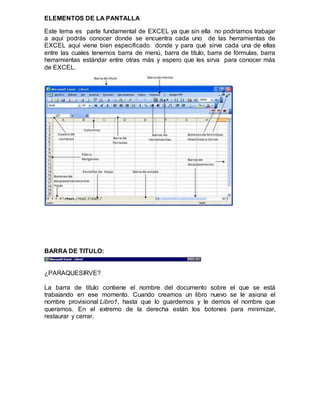
practica de las tics
- 1. ELEMENTOS DE LA PANTALLA Este tema es parte fundamental de EXCEL ya que sin ella no podríamos trabajar a aquí podrás conocer donde se encuentra cada uno de las herramientas de EXCEL aquí viene bien especificado donde y para qué sirve cada una de ellas entre las cuales tenemos barra de menú, barra de título, barra de fórmulas, barra herramientas estándar entre otras más y espero que les sirva para conocer más de EXCEL. BARRA DE TITULO: ¿PARAQUESIRVE? La barra de título contiene el nombre del documento sobre el que se está trabajando en ese momento. Cuando creamos un libro nuevo se le asigna el nombre provisional Libro1, hasta que lo guardemos y le demos el nombre que queramos. En el extremo de la derecha están los botones para minimizar, restaurar y cerrar.
- 2. BARRA DE MENUS ¿PARA QUE SIRVE? Es el sistema central de EXCEL ya que ahí se encuentran casi todas la funciones de EXCEL contiene las operaciones de Excel, agrupadas en menús desplegables. Al hacer clic en Insertar, por ejemplo, veremos las operaciones relacionadas con los diferentes elementos que se pueden insertar en Excel. Todas las operaciones se pueden hacer a partir de estos menús. Pero las cosas más habituales se realizan más rápidamente a partir de los iconos de las otras barras que veremos a continuación. El icono con la cruz, del extremo derecho, nos permite cerrar el libro actual. BARRADEHERRAMIENTASESTANDAR ¿PARA QUE SIRVE? La barra de herramientas estándar incluye botones que son métodos abreviados para los comandos más utilizados. Contiene botones para las herramientas que se usa con más frecuencia, tales como guardar, abrir e imprimir libros. BARRA DE FORMATO ¿PARAQUESIRVE? Con la Barra de Formato puede cambiar el aspecto de su hoja de cálculo y de sus números. Como los números representan tanto, dentro de todo lo que contiene una hoja de cálculo, Excel dispone de varios botones para dar formato a los mismos. Los otros botones para dar formato funcionan como se espera. Los comandos de formato se aplican generalmente a toda la celda. También puede dar formato solamente a una parte del texto contenido dentro de la celda (fuente, tamaño de fuente, estilos, color), pero en cambio, los formatos de números, alineamientos y sangrías solo se aplican a la celda íntegra. Los alineamientos y sangrías son aplicados solo dentro de la celda y no a través de toda la página u hoja de cálculo.
- 3. BARRA DE FORMULAS ¿PARAQUESIRVE? La barra de fórmula permite ver, escribir y editar datos en la celda seleccionada. Si la celda contiene una fórmula, se mostrará aquí. Si hay una fórmula se mostrará el contenido de la celda. El contenido de la celda se puede editar directamente en lasceldasoenlabarradefórmulas. CUADRO DE NOMBRES ¿PARA QUE SIRVE? Cuadro Nombre muestra la dirección de la celda activa. Por ejemplo, la celda seleccionada en la siguiente imagen es en la intersección de la columna A y fila 15. "A15" aparecerá en el cuadro Nombre, que indica que la celda activa es la A15. El contenido de la celda seleccionada aparece en la barra de fórmula a la derecha del cuadro Nombre. CELDA ACTIVA ¿PARA QUE SIRVE? Es la celda en la que se pueden introducir datos; números, palabras símbolos, en este caso la B3. BARRA DE ESTADO ¿PARA QUE SIRVE? Muestra mensajes y comentarios. Si la barra de estado está activada aparecerá en la parte inferior de la pantalla. Para activar la barra de estado, en caso de que no lo este, se siguen los siguientes pasos Seleccione ver de la barra de menú es Hacer clic para abrir el menú desplegable.
- 4. En el menú desplegable, desplazase hasta " barra de Estado" luego marcar la casilla de verificación La barra de Estado debe aparecer en la parte inferior de la pantalla. Se verá la palabra LISTO en el lado izquierdo de la pantalla y NUM del lado derecho. Esto iconos indicará que Excel está en modo Listo y esperando el siguiente comando. ETIQUETAS DE HOJAS ¿PARA QUE SIRVE? Las barras de desplazamiento vertical y horizontal están disponibles para ayudarnos a desplazarnos en las hojas de cálculo. PANEL DE TAREAS ¿PARA QUE SIRVE? En el panel de tareas se encuentran los comandos que son relevantes para cualquier tarea que se esté realizando en Excel. Fácilmente se puede ocultar el panel de tareas si se desea tener más espacio para trabajar en un libro, para esto se hace clic en el botón de cierre que se encuentra en la esquina superior derecha del panel de tareas. Para abrirlo nuevamente, se sigue la secuencia Ver->Panel de tareas.
- 5. COMBINAR ENTRE CELDAS Cuando se combinan dos o más celdas verticales u horizontales adyacentes, se convierten en una celda de gran tamaño que se muestra en varias columnas o filas. El contenido de una de las celdas aparece en el centro de la celda Combinada, como se puede ver en el ejemplo siguiente. Texto de una celda combinada Una celda combinada se puede dividir de nuevo en celdas independientes, pero no se puede dividir una sola celda que no se haya combinado. CAMBIAR EL NOMBRE A UNA HOJA DE DATOS Si se ha establecido la propiedad Título (Caption) para un campo, el texto mostrado en el selector de campos puede ser diferente del nombre real del campo. Si cambia el nombre de un campo que tiene un título en la vista Hoja de datos, el título se elimina y se sustituye por el nombre del campo. Para evitar que se elimine el título, cambie el nombre del campo en la vista Diseño.
- 6. DESPLAZAMIENTO ENTRE CELDAS. PARA DESPLAZARSE HAGA ESTO Una fila hacia arriba o hacia abajo. Haga clic en las flechas de la barra de desplazamiento vertical. Una columna a la izquierda o a la derecha. Haga clic en las flechas de la barra de desplazamiento horizontal. Una ventana hacia arriba o hacia abajo Haga clic encima o debajo del cuadro de desplazamiento de la barra de desplazamiento vertical. Una ventana a la izquierda o a la derecha Haga clic a la izquierda o a la derecha del cuadro de desplazamiento de la barra de desplazamiento horizontal. Una gran distancia Arrastre el cuadro de desplazamiento hasta la posición relativa aproximada. En una hoja de cálculo de gran tamaño, mantenga presionada la tecla MAYÚS mientras arrastra con el mouse (ratón).